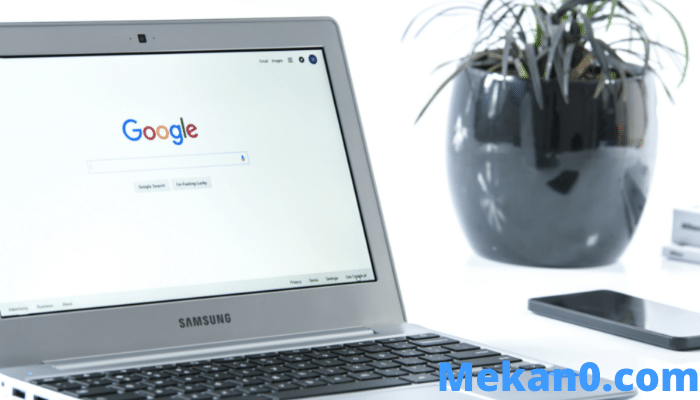IV Vias uti Chromebook sicut secunda screen (Free & Paid)
Chromebook est leve fabrica cum parvo vestigio operandi ratio. Sed cum ego in escritorio meo utens apps professionalibus sicut Photoshop, Microsoft Office vel Visual Studio Code, I لا Ego Chromebook perparum utor. Sed cum his tertia-pars manus manus apps, Chromebook secundo monitori meo pro prima computatorio meo uti possum. Sic me adiuvat cum labore meo et productivitatibus duplicem monitorem instituens quin monitorem adiunctum emendi.
Esne in simili situ et vis uti Chromebook screen reali praedium cum in Fenestra, Mac vel Linux laborat? Hic sunt optimae tabulae (solutis et gratis) quae auxilio tuo Chromebook secundo scrinii uteris.
Utere tuo Chromebook in secundo screen
1. Duo ostende
Inter omnia probata apps, Propono Duet Exivit super inconsutilem et certae connexionis inter machinas. Praesent pretium app cum uno tempore sumptum $9.99. Bene meritas. Simpliciter emptionem tuam Chromebook app, dum Fenestra et Mac clientes liberi sunt quam dum emptoris pretium es. Google interdum Duet Propono offert pluma ut Chromebooks mercandi. Ita reprehendo si oblatum est eligibile in Explore app in tua Chromebook ante acquisitionem.
Download an app Duat Display From the Play Store on Chromebook. Etiam, do Download in Fenestra vel Mac clientis et niteremur eam in systemate. Click lima est tuum profile ac enable checkbox iuxta Admitte screen sharing .
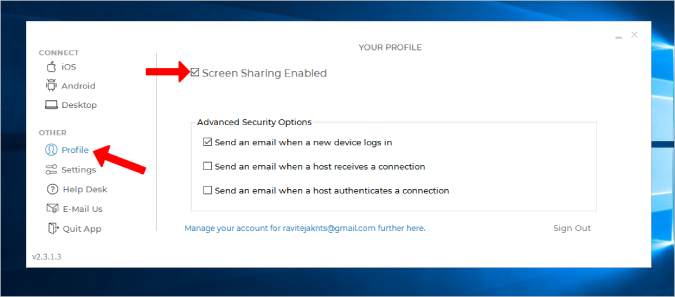
Open Duet Display in Chromebook et eligere Android a laeua parte. Deinde eligere per optionem air . Tametsi Duet Display subsidia connectivity wired, cum Chromebooks non laborabit.
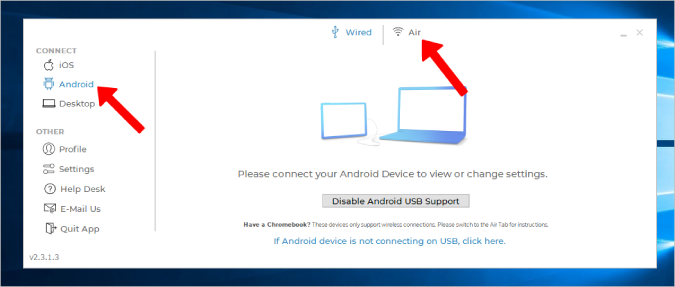
Si visum habes Duet apertum in Chromebook tuo, invenire debes electronica IP tua Chromebook hic. Click in eam vocare. Si non exhibetur, preme pyga Iungo ad IP Manually (Connecto ad IP manually) Ingreditur IP oratio Chromebook tui manually.
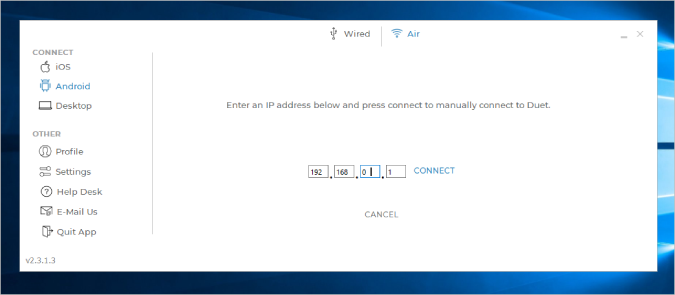
Id est, nunc omnes posuere.
Positivae
- Wireless nexu
- Facilem et lenis habeat processum
- Optio certissima cum paucioribus moras etiam cum nexu wireless
cons
- Pretium app ac constat $ 9.99
- Quod optio wired non operatur cum Chromebook
2. Splashtop Wired XDisplay
Dissimile Duet Propono, Splashtop liberum app est ac fune USB duas machinis coniungendi requirit. wirelessly connectere nullo modo est. Splashtop par cum Propono Duet est si non melior cum ad fidem et pigram inter machinis venit. Praeterquam quod nexus iunctos tantum sustinet, omnia alia lineamenta habet.
Download Splashtop In Chromebook, too Install desktop clientis in Mac seu Windows . Nunc utrumque machinis cum USB cable coniunge et in utraque machinis appum mitte.
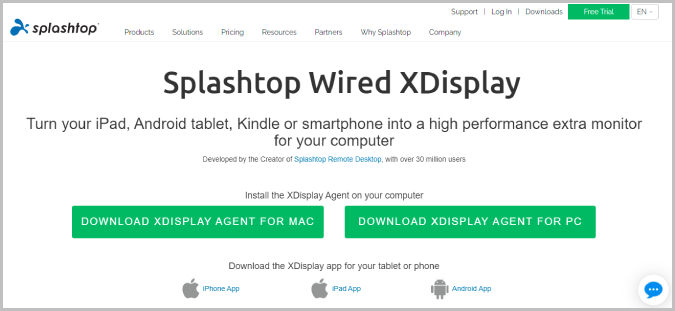
Postquam factum es, in Fenestra, mox torcular Win P + et eligere per optionem Extende ostensionem . Hoc incipiet speculum in Windows escritorio tuo Chromebook. Sed chromebook uti velamento secundo volumus. Ad hoc faciendum, elige tab Optiones Provectae in desktop et notam optionem Speculum activare modus. Hoc in screen desinet speculum et utens Chromebook tegumentum tuum ut secundarium velamentum.
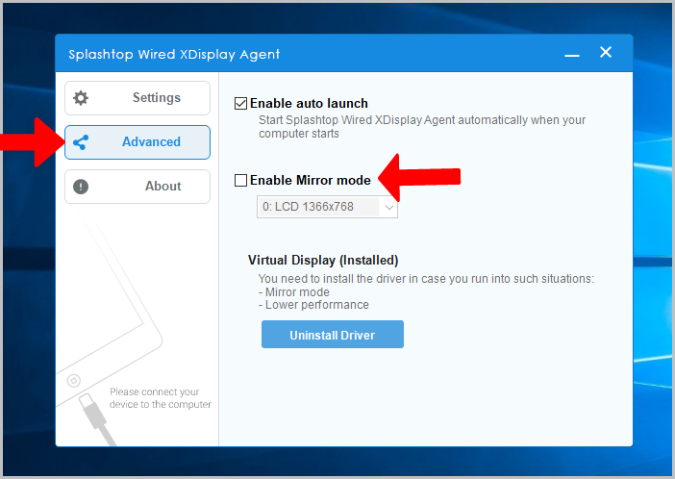
Super Mac, preme WiredXDisplay in menu talea > Optiones > Dispositione et averte optionem Speculum Propono Hic.
Positivae
- Certissimus ac minimus CESSO cum usura wired nexu
- prorsus gratis
cons
- Non potest coniungere wirelessly
3. Spacedesk
Commodum Spacedesk est quod tam wired ac wireless modi sustinet. Wi-Fi, USB, vel etiam LAN funiculo uti potes ad utramque machinam coniungere. Download Spacedesk app in Chromebook Etiam in fabrica Windows vel Mac .
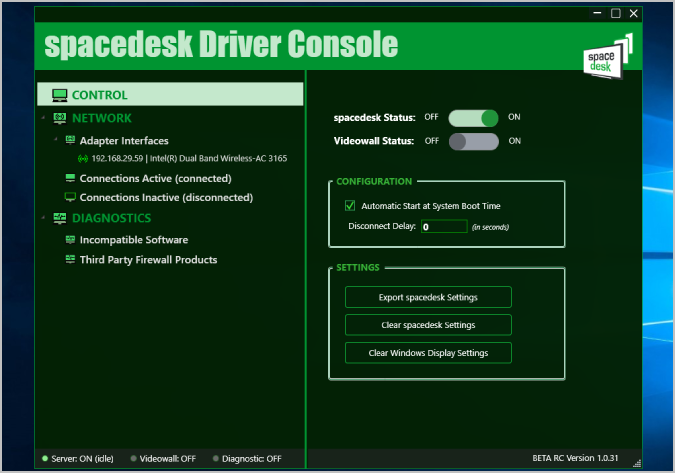
Deinde connect filum vel wirelessly utens. Nunc cum appli in Chromebook tuo aperis, omnia conexa invenias quae electronica inaugurata sunt. Omnia facere quae habes machinam eligere coniungere.
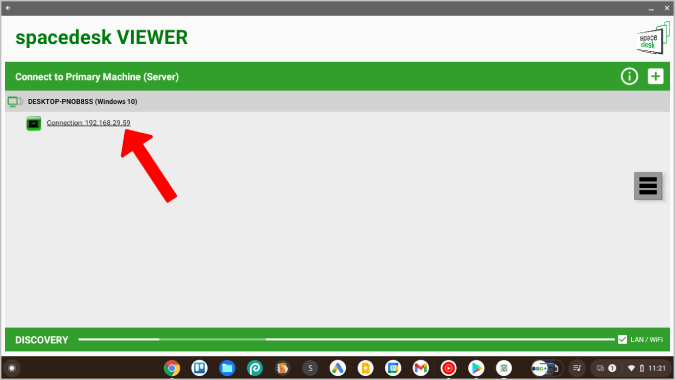
Ratio View in Chromebook screen incipiet ostendens. Nunc optionibus indigenis uti potes in Fenestra et Mac occasus ut occasus propono componas.
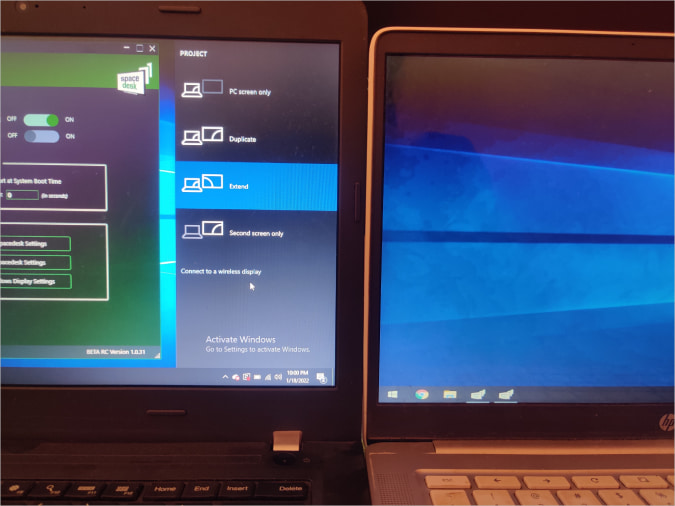
Spacedesk magna laborat et multa bene connectivity habet, sed cum wirelessly connectens, moras et stillicidias subinde experieris. Si wireless ire vis, Duet Propono coronam adhuc tenet.
Positivae
- Sustinet utrumque wired ac wireless connexionem optiones
- Prorsus gratis
cons
- Wireless nexum habere potest parum bugs et inutile
4.Deskreen
Omnia praedicta apps operantur cum Fenestra et Mac tantum. Si usor Linux es, hic fons apertus app qui adiuva potest uti Chromebook tuo ut secunda ostentatione. wirelessly connectit et multum lineamenta habet sicut app in visu communicatio, velum speculum, modus teleprompter, etc.
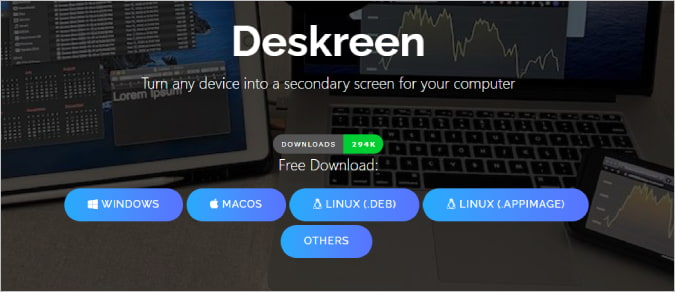
Deskreen separatum app Chromebooks non habet. Omnia tibi facere is download it at Windows, Mac et Linux desktop habeat processum et perficere. Tum iungo utrasque machinas eidem Wi-FI retis.
In app in escritorio Deskreen, codicem QR invenies. Tantum scan hoc QR code cum aliquo QR code scanner app on a Chromebook. Ostendet tibi nexum ad locum. Aperi nexum et secundo velum escriculi tui in Chromebook screen monstrabit. Preme puga pyga plenae screen ut Chromebook uti secundae propono in plena screen modus.
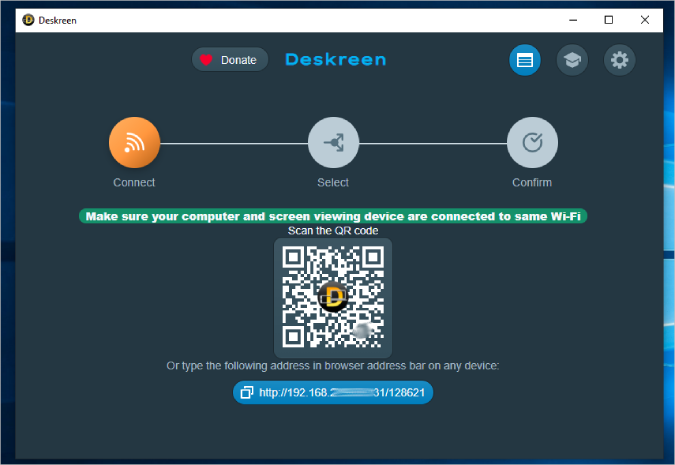
Cum fons apertus est optio, etiam libera est. Sed app segnes interdum sentire et interdum balbutientes sunt valde commune.
Positivae
- Opera cum Windows, Mac, et Linux
- Liber et apertus fons programmatis.
cons
- Coniungi non potest nisi wirelessly
- Potes esse nuper interdum
Duet Propono Instrumentum
Duet Propono id quod debes si vis facere unum tempus solutionis $9.99. Praesent tellus sit amet elit facilisis posuere. Si non, Spacedesk et Splashtop opus gratis peractum accipere possunt. Si usor Linux es, optimum sponsio est Deskreen quae aperta est fons, gratis et opera in omnibus suggestis. Non habes Chromebook? Etiam uti potes Tua Android telephonum in secundo screen .